'>
Vous essayez de configurer votre imprimante Canon sur votre réseau Wifi? Ou, vous avez déjà passé des heures à chercher sur Internet pour une configuration rapide et facile? Ne cherchez plus, ce n'est que le guide pour vous, jetez-y un œil! 😉
La configuration de votre imprimante Canon sur votre réseau Wifi comprend Partie 1 et Partie 2 . Mais si votre imprimante Canon fait bizarre, vous pouvez vérifier Partie 3 pour résoudre le problème.
- Connectez mon imprimante Canon à mon Wifi
- Ajouter l'imprimante sans fil à l'ordinateur
- Que faire si mon imprimante Canon se comporte bizarrement
Partie 1: Connectez mon imprimante Canon à mon Wifi
La connexion de votre imprimante Canon à votre Wifi devrait être aussi simple que de la tarte une fois que vous avez suivi ces étapes:
1) Appuyez sur le bouton d'alimentation pour allumer votre imprimante.
2) Appuyez sur le bouton Paramètres . Puis appuyez le bouton fléché et une fois que tu vas à Réglages de l'appareil , presse D'accord .
3) Appuyez sur le bouton fléché jusqu'à ce que tu vois Paramètres lan , presse D'accord .
4) Appuyez sur le bouton fléché jusqu'à ce que tu ailles à configuration LAN sans fil , presse D'accord .
L'imprimante commencera à rechercher le réseau Wifi, en attendant, le voyant clignotera.
5) Si le processus de recherche prend trop de temps, vous pouvez appuyer sur Arrêtez , et il ira à configuration LAN sans fil, configuration standard . presse D'accord .
6) Appuyez sur le bouton fléché jusqu'à ce que vous trouviez votre réseau Wi-Fi, puis appuyez sur D'accord .
7) Entrez votre mot de passe pour le Wifi ( Entrez la phrase de passe ) et appuyez sur D'accord .
Entrez la phrase secrète: 1 indique que notre clavier est maintenant dans un état numérique. En fonction de notre mot de passe Wifi, il se peut que nous devions appuyer sur * pour le changer en majuscules ( Entrez la phrase secrète: A ) et minuscules ( Entrez la phrase secrète: a ).8) Appuyez sur D'accord encore une fois que l'écran dit Connecté .
Partie 2: Ajoutez votre imprimante Canon sans fil à l'ordinateur
Après avoir connecté notre imprimante Canon au Wifi, nous devrons peut-être l'ajouter à notre ordinateur pour la faire fonctionner. Voici comment:
1) Sur votre clavier, appuyez sur la touche du logo Windows et R à la fois. Puis copiez et collez contrôle / nom Microsoft.DevicesAndPrinters dans la boîte et cliquez D'accord .

2) Cliquez sur Ajouter une imprimante et suivez les instructions à l'écran pour terminer le processus.
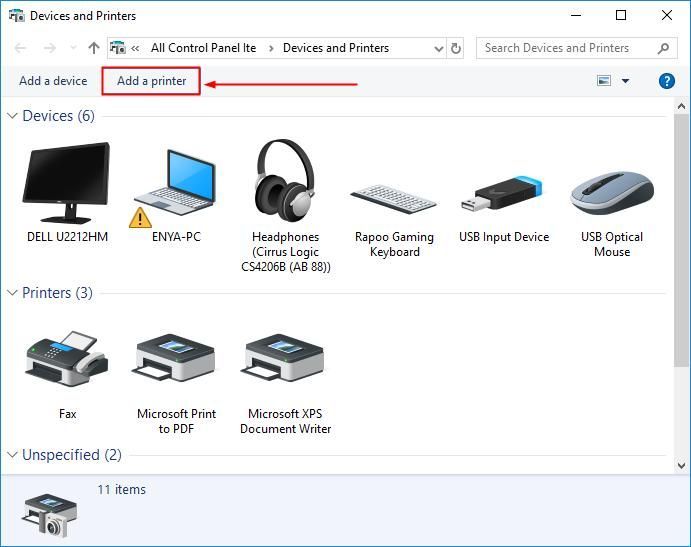
Vous avez maintenant terminé la connexion de votre imprimante à votre réseau Wi-Fi. Essayez d'imprimer une page de test et cela devrait fonctionner. 😉
Partie 3: Que faire si votre imprimante ne fonctionne pas correctement
Si ton Canonimprimante agit un peu bizarre, dites:
- les notifications d'erreur s'affichent au hasard
- il n’imprimera même pas du tout, etc.
il y a de fortes chances que vous ayez le pilote d'imprimante obsolète ou corrompu. Vous devez donc mettre à jour votre imprimante pilote pour voir si cela résout votre problème. Si vous n’avez pas le temps, la patience ou les compétences nécessaires pour mettre à jour le pilote manuellement, vous pouvez le faire automatiquement avec Conducteur facile .
Driver Easy reconnaîtra automatiquement votre système et trouvera les pilotes appropriés. Vous n'avez pas besoin de savoir exactement quel système fonctionne sur votre ordinateur, vous n'avez pas besoin de risquer de télécharger et d'installer le mauvais pilote, et vous n'avez pas à vous soucier de faire une erreur lors de l'installation. Driver Easy gère tout.
Vous pouvez mettre à jour vos pilotes automatiquement avec le LIBRE ou la Version Pro de Driver Easy. Mais avec la version Pro, cela ne prend que 2 étapes (et vous obtenez une assistance complète et une garantie de remboursement de 30 jours):
1) Télécharger et installez Driver Easy.
2) Exécutez Driver Easy et cliquez sur le Scanne maintenant bouton. Driver Easy analysera ensuite votre ordinateur et détectera tout problème de pilote.
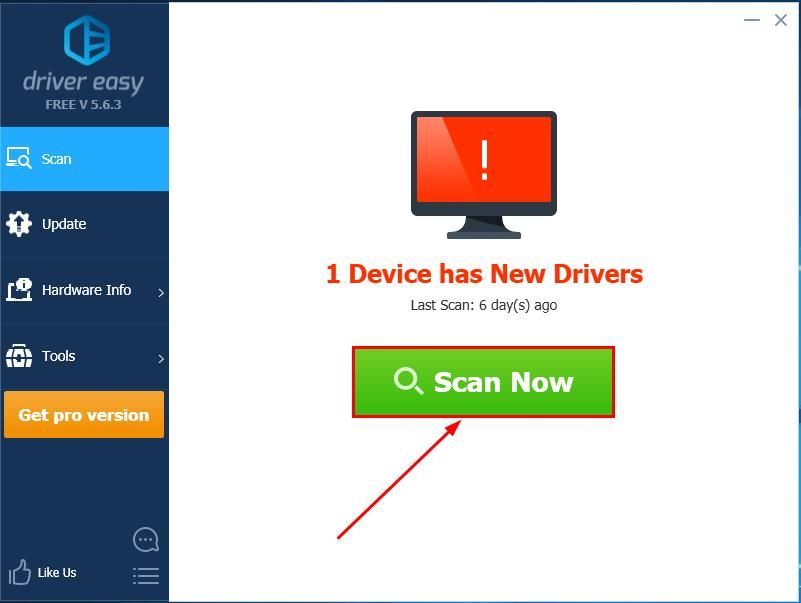
3)Cliquez sur Tout mettre à jour pour télécharger et installer automatiquement la version correcte de TOUT les pilotes manquants ou obsolètes sur votre système (cela nécessite le Version Pro - vous serez invité à mettre à jour lorsque vous cliquerez sur Tout mettre à jour).

4) Redémarrez votre ordinateur pour que les modifications prennent effet.
5) Vérifiez si l'impression est en cours d'exécution.
Si votre imprimante ne fonctionne toujours pas juste après avoir utilisé Driver Easy, n'hésitez pas à nous envoyer un e-mail concernant le problème. Veuillez joindre l'URL de cet article afin que notre équipe technique puisse mieux vous aider.J'espère que vous avez maintenant connecté avec succès votre imprimante Canon au réseau WiFi. Si vous avez des questions, des idées ou des suggestions, faites-le moi savoir dans les commentaires. Merci d'avoir lu!



![[Résolu] Hitman 3 Crashing sur PC – Conseils 2022](https://letmeknow.ch/img/knowledge/90/hitman-3-crashing-pc-2022-tips.jpg)


